Czy kiedykolwiek próbowałeś pobierać pliki wideo ze sklepu iTunes? Być może zastanawiasz się, dlaczego takie filmy z iTunes nie grają świetnie na twoim pulpicie. Następnie po prostu je usuwasz. Na szczęście w tym artykule dowiesz się, jak radzić sobie z takimi problemami i jak je omijać.
Przede wszystkim pliki wideo ze sklepu iTunes są zakodowane w formacie M4V, który jest chroniony DRM, co sprawia, że filmy są szyfrowane, co oznacza, że nie można ich łatwo odtwarzać na nieautoryzowanych urządzeniach, zwłaszcza z systemem Windows. Mając to na uwadze, będziesz potrzebować niezawodnego konwertera wideo, aby wykonać to zadanie.
Część 1. Czy M4V można zmienić na WMV?
Może zastanawiasz się, czy możesz zmienić plik M4V na WMV. W ramach innowacji cyfrowych światowa sieć internetowa oferuje niezliczone rozwiązania dla okoliczności technicznych, w tym konwersję wideo. Istnieje wiele metod do wyboru, a jedną z nich jest metoda: przekonwertuj M4V na WMV online. Przy odpowiednim doborze narzędzia online można uzyskać doskonale przekonwertowany plik wideo. Nie ma się czym martwić o zaufanie do narzędzia online, ponieważ większość z nich jest zabezpieczona.
Jeśli w tej chwili nadal zastanawiasz się, które narzędzie do konwersji online może pomóc Ci w zadaniu konwersji, poniżej wymieniliśmy 3 najlepsze rozwiązania online, które możesz łatwo zastosować. Co więcej, te zebrane narzędzia internetowe są najlepszym wyborem ekspertów ze względu na ich niezawodność, technologię bezpieczeństwa, prostotę, funkcje, elastyczność i nie tylko. Wystarczy kilka kliknięć myszą, aby natychmiast uzyskać dane wyjściowe. Konwertuj M4V na WMV za darmo za pomocą następujących narzędzi.
Numer 1. Darmowy internetowy konwerter wideo AVAide
Najlepsze 2. Zamzar
Pierwsza 3. Konwersja online
Część 2. Najszybszy sposób konwersji M4V na WMV
Inną metodą konwersji wideo jest niezawodne oprogramowanie, takie jak Konwerter wideo AVAide. To niesamowite oprogramowanie oferuje użytkownikom najlepsze funkcje, z których mogą korzystać bez ograniczeń. Ponadto, jeśli szukasz najszybszego sposobu na przekształcenie plików wideo i audio, Konwerter wideo AVAide to najlepszy wybór. To fenomenalne oprogramowanie ma ulepszoną technologię akceleracji, która przyspiesza konwersję 30x szybciej w porównaniu do innego oprogramowania. Konwersja M4V do WMV była łatwa dla użytkowników tego najlepszego oprogramowania. Dlatego dowiemy się więcej o funkcjach i procedurach tego narzędzia poniżej.
- Konwertuje M4V na WMV i inne 300+ formaty wideo i audio bez utraty jakości.
- Jest obsługiwany przez najczęściej używane systemy operacyjne, takie jak Windows i Mac.
- Z 30x większą szybkością konwersji w porównaniu do innych zwykłych konwerterów.
- Umożliwia konwersję zbiorczą.
- Konwertuj i udostępniaj pliki wideo na Youtube, Facebooku, Instagramie, Twitterze itp.
- Dzięki niesamowitym dodatkowym funkcjom, takim jak program do tworzenia filmów i tworzenia kolaży wideo.
- Dzięki elastycznemu zestawowi narzędzi, który zawiera edytor metadanych multimediów, kompresor wideo, ekspres 3D, ekspres do GIF-ów, wzmacniacz wideo, trymer, odwracacz, połączenie, kontroler prędkości, rotator i wiele innych.
Jak przekonwertować M4V na WMV za pomocą konwertera wideo AVAide
Krok 1Zainstaluj konwerter wideo
Pobierz i zainstaluj oprogramowanie na swoim komputerze, po prostu naciskając przycisk pobierania.
Krok 2Uruchamiaj i importuj pliki M4V
Otwórz oprogramowanie i przeciągnij wiele plików M4v bezpośrednio do interfejsu. Aby dodać więcej plików, naciśnij Dodaj pliki i wybierz, czy chcesz przesłać pojedynczy plik, czy cały folder, aby uzyskać potężną konwersję zbiorczą.
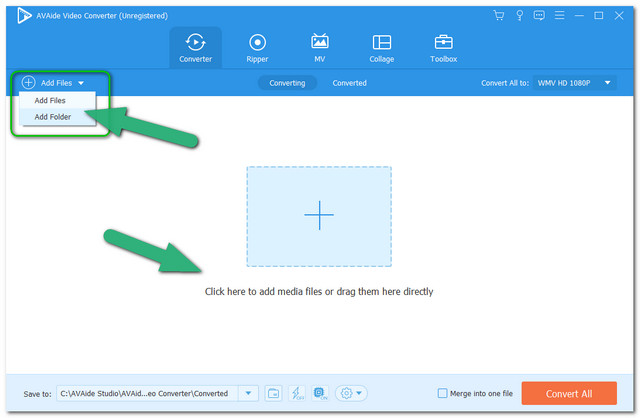
Krok 3Zaprogramowane wyjścia do WMV
Ustaw wszystkie pliki na WMV, klikając Konwertuj wszystko na i wybierz z listy formatów wideo, a następnie kliknij preferowaną rozdzielczość. W przeciwnym razie, jeśli chcesz indywidualnie ustawić każdy plik, kliknij Strzałka w dół przycisk pliku, aby przekierować do ustawienia.
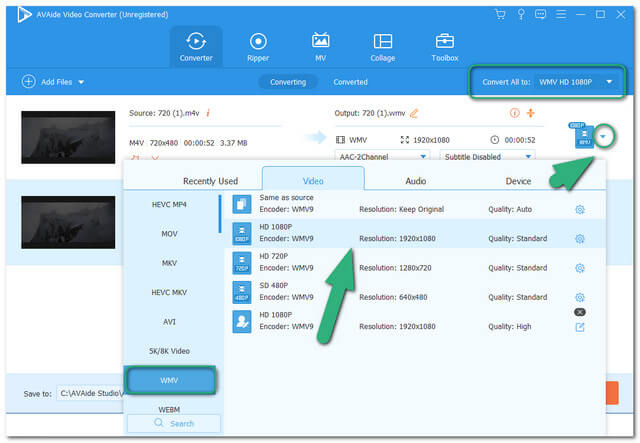
UWAGA: Możesz także dostosować wyjście z tego miejsca, dostosowując liczbę klatek na sekundę, szybkość transmisji, rozdzielczość i koder. Aby to zrobić, po prostu kliknij Ustawienie Ikona.
Krok 4Konwertuj swobodnie M4V na WMV
Rozpocznij konwersję plików, naciskając Skonwertuj wszystko przycisk znajdujący się w prawej dolnej części interfejsu.
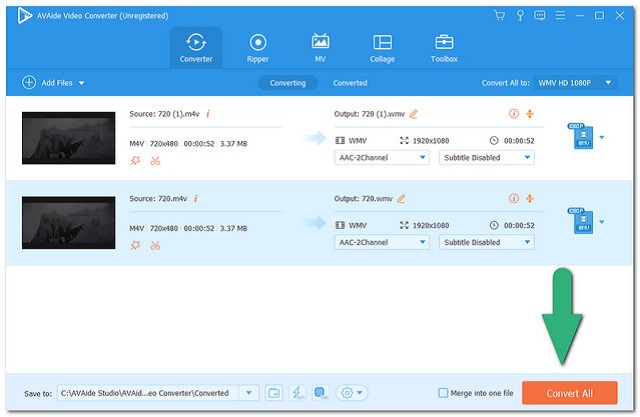
Krok 5Sprawdź przekonwertowane pliki
Po zakończeniu szybkiej konwersji sprawdź przekonwertowane pliki, klikając Konwertowane zakładka w górnej środkowej części interfejsu. Przekonwertowane pliki są automatycznie zapisywane na komputerze, aby sprawdzić miejsce docelowe naciśnij Teczka Ikona.
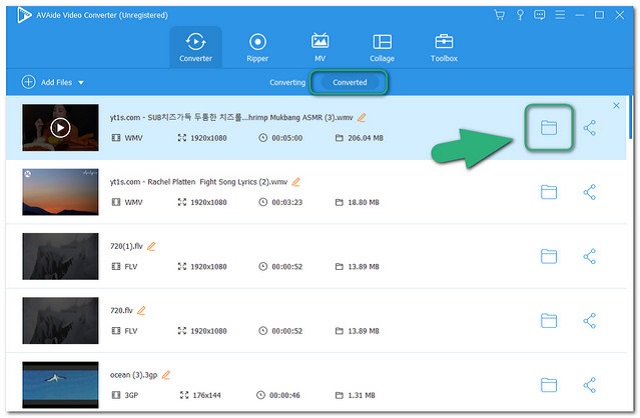
UWAGA: Jeśli chcesz nagle udostępnić przekonwertowane pliki w mediach społecznościowych, kliknij Udział obok Teczka Ikona.
Część 3. WMV kontra M4V
Aby poszerzyć swoją wiedzę na temat dwóch różnych formatów plików, poniżej znajdują się szczegółowe informacje o każdym z nich. Oznacza to również jasne zrozumienie potrzeby: konwertuj M4V na WMV na komputerach Mac i Windows swobodnie.
Co to jest plik WMV?
Windows Media Video lub WMV został opracowany przez firmę Microsoft. Ten kontener plików wideo i audio to skompresowany plik o wysokiej jakości. Zawiera szereg kodeków wideo i jest najbardziej akceptowalnym plikiem do udostępniania treści wideo za pośrednictwem strumienia online, a także płyt Blu-ray i HD DVD. Co więcej, zyskał szerokie wsparcie wielu odtwarzaczy multimedialnych oprócz Windows Media Player.
Co to jest M4V?
M4V, który ukrywa skrót od Mpeg4 Video to plik opracowany przez firmę Apple. Służy głównie do dystrybucji plików wideo za pośrednictwem iTunes. Co więcej, jest to plik chroniony, który zawiera ochronę DRM firmy Apple, która chroni prawa autorskie do zawartości wideo iTunes.
Tabela porównawcza
| Nazwa pliku | WMV | M4V |
| Rozszerzenie pliku | .wmv | .m4v |
| Rozmiar pliku | Mniejszy | Większe |
| Jakość pliku | Wysoka | Wysoka |
| Zgodne programy multimedialne | 1. Windows Media Player. 2. Klasyczny odtwarzacz multimedialny. 3. RealPlayer. 4. MPlayer. 5. Odtwarzacz multimedialny VLC. 6. Odtwarzacz multimedialny K. 7. Komponent FlipMac Quicktime. | 1. MPlayer. 2. Odtwarzacz multimedialny VLC. 3. RealPlayer. 4. Odtwarzacz DivX Plus. 5. Odtwarzacz multimedialny K. 6. Szybki czas. |
Część 4. Często zadawane pytania dotyczące konwersji M4V na WMV
Czy mogę przekonwertować M4V na WMV za pomocą hamulca ręcznego?
Nie, ponieważ HandBrake może konwertować tylko na MP4 i MKV jako format wyjściowy.
Jak przekonwertować M4V na WMV za pomocą AVAide Online Converter na moim telefonie?
Niestety, aż do tego pisania, Konwerter wideo AVAide nadal pracuje nad rozszerzeniem usługi za pomocą urządzenia mobilnego. W międzyczasie możesz używać komputera do konwertowania plików, a następnie płynnie przesyłać przekonwertowane pliki do telefonu.
Ile czasu zajmie konwersja M4V na WMV przy użyciu online?
Z Darmowy konwerter wideo AVAide online, możesz konwertować zbiorcze pliki M4V w mniej niż minuty. Dzieje się tak, ponieważ to narzędzie online ma również technologię akceleracji, która przyspiesza proces konwersji.
Podsumowując ten post, nie musisz wykorzeniać swojego zamiłowania do filmów z iTunes. Musisz tylko poszerzyć swoje zrozumienie transfiguracji akt. Podsumowując, AVAide Video Converter zyskał uznanie wielu użytkowników i ekspertów dzięki fenomenalnym możliwościom i niezawodności. Zachęcamy do zakupu tego konwertera M4V na WMV i poznania potężnych możliwości tego oprogramowania.
Twój kompletny zestaw narzędzi wideo, który obsługuje ponad 350 formatów do konwersji w bezstratnej jakości.



 Bezpieczne pobieranie
Bezpieczne pobieranie


